![]()
![]()
拖动屏幕浏览帮助内容,或点击链接在各部分内容间切换。
SCUT gPen输入法(以下简称gPen)是华南理工大学人机通信智能接口实验室推出的一款基于云计算技术的手写输入法软件。gPen手写输入法界面美观易用,采用最先进的识别核心技术,识别准确度高。gPen支持BIG5中文字符集、国标GB2312-80中文字符集、英文大小写字母、数字、标点符号、100多种常用符号的手写识别,支援中英文數位記號混合識別。gPen专业版集成简体中文、繁体中文、简繁混合书写3种不同类型的识别方式,用户可以根据自己的输入需要在输入法设置->字符集中选择不同的识别方式。同时gPen输入法还具有完善的词组联想功能,从而有效提高用户输入的效率和准确度。
手写输入界面如下图所示:
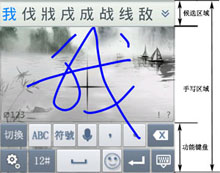
手写输入界面主要分为:手写板、候选字视图和功能键盘三部分。
手写板:提供手写功能,用户可以在上面进行书写。
候选字视图:显示识别候选结果,供用户选择。
功能键盘:提供辅助功能按键键盘
英文键盘界面如下图所示:
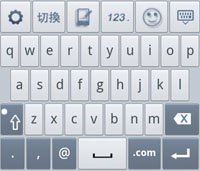
英文键盘提供按键式英文输入,点击![]() 可进行大小切换。
可进行大小切换。
数符键盘界面如下图所示:
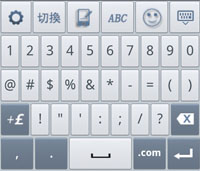
数符键盘提供按键式数字和标点符号输入,点击![]() 可切换出特殊标点。
可切换出特殊标点。
允许gPen:初次安装输入法后,在系统的“设置”——“区域和文本”(或“语言和键盘设置”)——“文字设置”中,勾选“SCUT gPen”。 ![]()
设置默认输入法:长按文字输入框,在弹出的“编辑文本”对话框中,选择“输入方法”——“SCUT gPen。

单击需要输入文字的输入框,即可调出gPen输入法(如下图所示)。(如当前输入法不是gPen,请参看初始化设置。)
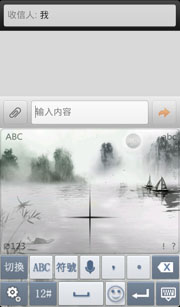
点击“切换”按钮![]() , 可跳到切换输入法界面(如下图所示),选择对应的输入模式即可,也可选择其他输入法。
, 可跳到切换输入法界面(如下图所示),选择对应的输入模式即可,也可选择其他输入法。
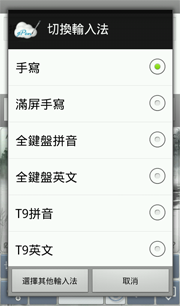
在gPen的手写板中,直接书写即可输入。
注意:在四个小框中进行手写时,只能分别对应书写及识别大写字母、小写字母、数字、符号。详情见怎样使用分字符集识别功能?
点击手写板右上角的“最大化”按钮![]() ,可切换到全屏模式(如下图所示)。全屏模式下,点击该按钮可返回普通模式。
,可切换到全屏模式(如下图所示)。全屏模式下,点击该按钮可返回普通模式。
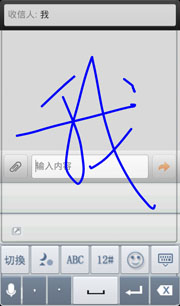
在“候选字视图”中,点击所需文字,即可输入到输入框中。
![]()
向左拉动该视图,可显示更多候选字。
使用词组联想功能需在设置菜单中勾选“词组联想”选项(默认勾选)。
![]()
选择候选字后,字相关的词组自动显示在候选字视图下方的词组联想视图中,点击可以选择相应的词组。
![]()
向左拉动词组视图,可以获得更多的词组联想结果。如不需选择,直接书写可继续输入新字。
手写板平分为2*2的四个小方格,分别提供不同字符集单独识别功能——在左上小方格内书写:大写字母字符集;右上小方格:小写字母字符集;左下小方格:数字字符集;右下小方格:标点及常用符号字符集。
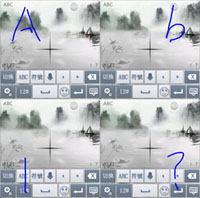
注意1:上述四个小方格中书写汉字时无法进行正确识别,要输入汉字请随意跨框书写即可。
注意2:在右下角小方格中书写时,除了可以书写常见表达符号,还可以输入各种其它常用符号,半角符号共33个,如下:
!"#$%&'()*+,-./:;<=>?@[\]^_`{|}~?
全角标点符号136个:
- ∧ ? … ? ? ~ √ ?? ′ ″ ℃ ¢ £ ‰ ! " # ¥ % & ' ( ) * + , - . / : ; < = > ? @ [ \ ] ^ _ ` { | }  ̄ 《 》 $ ¥ ?? Π Σ Φ Ψ Ω α β γ δ ε ζ η θ λ μ ξ π ρ σ τ φ ψ ω Ⅰ Ⅱ Ⅲ Ⅳ Ⅴ Ⅵ Ⅶ Ⅷ Ⅸ Ⅹ Ⅺ Ⅻ ? ? ? ? ? ? ? ? ? ? ← ↑ → ↓ ? ? ? ? ∈ √ ∞ ∫ ∮ ∴ ∵ ≈ ≌ ≠ ≤ ≥ ? ⊙ ?à ① ② ③ ④ ⑤ ⑥ ⑦ ⑧ ⑨ ⑩ £ 、 ‘ ’ “ ” 。
(请切换全角/半角符号――![]() 或
或![]() 进行相应的输入及识别)
进行相应的输入及识别)
点击![]() 或
或![]() 可切换到QWERTY键盘(英文);点击
可切换到QWERTY键盘(英文);点击![]() 可切换到数Symbols键盘(数字和标点);点击
可切换到数Symbols键盘(数字和标点);点击![]() 可切换到手写输入。
可切换到手写输入。
在英文键盘中点击![]() 可进行大小切换;在数符键盘中点击
可进行大小切换;在数符键盘中点击![]() 可进行特殊标点切换。
可进行特殊标点切换。
点击![]() 可切换到语音输入法:
可切换到语音输入法:
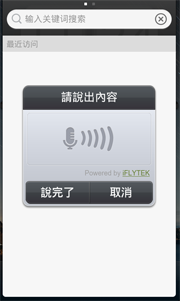
语音技术由科大讯飞提供。
SCUT gPen支持如下四种手势的输入及识别处理:
空格:![]() 回车:
回车:![]() 回刪:
回刪:![]() 制表符:
制表符:![]()
请在触摸屏上按上述箭头指示的运笔次序方向画出手势即可。(注:(1)箭头不必画出。(2)输入回删手势时,请稍微向左上方向绘出手势识别会更准确些)
在手写输入状态下,点击![]() 或
或![]() 进行全角/半角切换。
进行全角/半角切换。
点击![]() 按钮,可进入gPen设置界面。点击对应选项可进行具体设置。
按钮,可进入gPen设置界面。点击对应选项可进行具体设置。
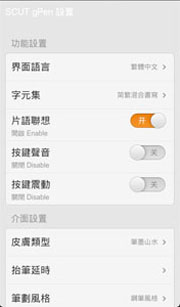
(1) 界面语言:可以选择不同的界面,包括简体中文和繁体中文。
(2) 字符集:用于选择识别不同的中文字符集。gPen专业版集成简体中文、繁体中文、简繁混合书写3种不同类型的识别方式,用户可以根据自己的输入需要在输入法设置->字符集中选择不同的识别方式。
(3) 词组联想:勾选时提供词组联想功能。
(4) 按键声音:勾选时按键会发声。
(5) 按键震动:勾选时按键会震动。
(6) 皮肤类型:可选取不同风格的界面皮肤。
(7) 抬笔延时:设置书写完成后等待识别的时间(可在0.2S~1.5S之间进行设置)。延时较短适合书写较快的用户。
(8) 笔画宽度:设置手写笔画的宽度。
(9) 笔画颜色:设置手写笔画的颜色。
(10) 用户注册:注册用户名,为用户建立个性化识别档案,提供“用户自适应”识别引擎。
(11) 帮助文档:gPen使用手册,帮助用户快速掌握。
(12) 关于gPen:软件介绍。
在“输入法设置”中的“皮肤类型”项中可选择不同风格的皮肤,分别有“纯白”、“灰色”、“蓝色”、“笔墨山水”、“笔墨花鸟”、“卡通人物”、“怡人天空”、“可爱大眼睛”等。
(1) 书写汉字时总是识别成英文字母输出?
解答:本输入法提供了极具特色的分字符集识别功能,如果在手写板4个小方格任一个内书写,系统会判断为相应字符集。如果书写汉字笔迹仅在左上方或右上方的小方格内时,则会识别成英文字母。书写汉字应跨越2个小方格以上。
错误写法示例:
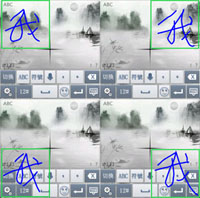
正确写法示例:
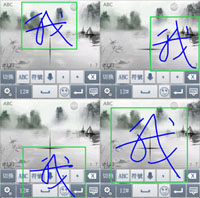
(2) 书写汉字时总是识别成数字输出?
解答:原因同问题1。当书写汉字笔迹仅在左下角的小方格内时,则会识别成数字。请跨方格书写汉字。
(3) 书写汉字时总是识别成标点符号输出?
原因同问题1。当书写汉字笔迹仅在右下角的小方格内时,则会识别成标点。请跨方格书写汉字。
(4) 字未写完就识别输出?
解答:系统提供了“抬笔延时”设置,即书写完成后等待识别的时间。短延时获得结果的速度较快,识别书写速度较快的用户;反之则慢。延时设置为较短时(如0.2S),如果用户书写较慢,则会造成字未写完就识别输出的现象。根据个人书写习惯设置“抬笔延时”,可获得更个性化的用户体验。具体设置方法请参看“怎样进行输入法设置?”
(5) 识别反应速度太慢?
解答:系统提供了“抬笔延时”设置,即书写完成后等待识别的时间。如果设置了较长的延时,则识别反应速度会慢,可适当减少“抬笔延时”,具体设置方法请参看“怎样进行输入法设置?”
(6) 出现错误,强制性退出gPen?
解答:可能是机器安装了某些未经过数字签名的第三方软件,或自行安装的某些第三方服务程序,与gPen不兼容。此时根据出错对话框选择确认强制性停止gPen,重新选择输入框即可恢复正常。
(7) 系统提示gPen词典不存在?
解答:gPen的用户词典保存在SD卡中,在机器没有安装SD卡、SD卡不能正常使用或者容量不足等情况下,系统会发出提示。
![]()
(8) gPen不能识别手写输入?
解答:可能是由于SD卡中的gPen用户词典受到第三方服务程序影响而被破坏,重装gPen可解决问题。
中国,广州市五山路华南理工大学人机通信智能接口实验室。
Web: http://www.hcii-lab.net/gpen/
Email:scutgpen@gmail.com
-End-